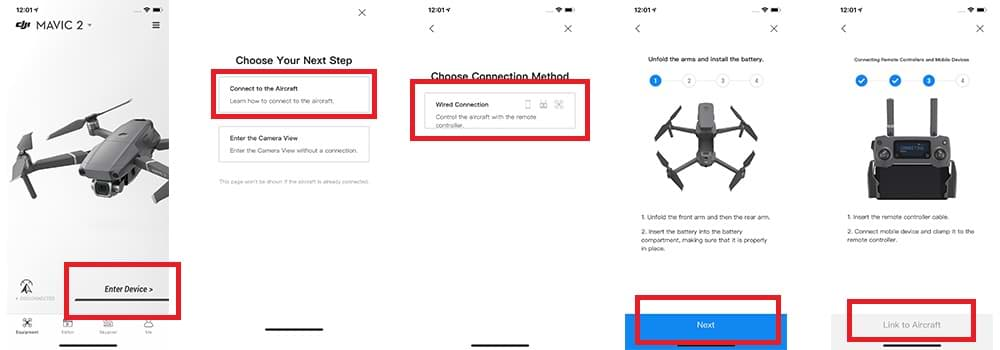Как подключить телефон к дрону
Как подключить и управлять квадрокоптером с телефона через Wi-Fi
Подключить квадрокоптер к телефону можно для более удобного пилотирования и просмотра видео и фото в режиме реального времени. Синхронизацию с мобильным поддерживает большинство моделей, причем выполнить ее довольно просто.
Можно ли управлять квадрокоптером с помощью телефона
Современные летательные устройства поддерживают не только пилотирование с пульта, но и управление квадрокоптером с телефона Android или Apple. Для этого производители предусматривают специальные утилиты. У способа есть свои минусы, например, мобильный и дрон могут терять связь при нестабильном Интернет-соединении. Но для многих подключить смартфон для управления все равно очень удобно. К тому же только в этом случае можно полноценно использовать возможности камеры дрона.

Как настроить и подключить квадрокоптер к телефону
Практически любые квадрокоптеры, кроме самых простых «детских» моделей, поставляются в комплекте с пультом управления. На последнем почти всегда предусмотрены дополнительные крепления, предназначенные для смартфона. При установке устройства в соответствующие гнезда управление происходит по-прежнему посредством пульта. Но при этом пользователь получает возможность наслаждаться видами с высоты, они выводятся на экран мобильного.
Подключение камеры квадрокоптера к телефону происходит следующим образом:
Подключить смартфон к дрону реально только после установки Wi-Fi соединения. Утилита должна вывести сообщение о успешном окончании процесса. После этого можно запустить квадрокоптер с телефона и делать качественные снимки в полете.

Как подключить квадрокоптер к телефону через Wi-Fi
Некоторые коптеры поддерживают управление через телефон напрямую. В таком случае пользователь может обходиться без пульта и контролировать полет дрона только посредством смартфона.
Подключение и настройка выглядят так:
На экране телефона должно появиться изображение с камеры квадрокоптера. Под ним или на фоне него будут находиться виртуальные стики и другие элементы управления, расположенные так же, как и на обычном пульте.

Как управлять квадрокоптером с помощью телефона
Если подключить смартфон к дрону для управления, то последнее ничем не будет отличаться от пилотирования с пульта. Единственная разница состоит в том, что пользователь не держит в руках физические стики, а нажимает на их изображение на экране устройства. В остальном процесс точно такой же:
В первое время сенсорное управление может показаться неудобным, особенно если подключить мобильный пришлось впервые, и раньше пилотирование осуществлялось через пульт. Но отзывы утверждают, что привыкнуть к нему можно за пару дней.

Возможные проблемы
Если подключить дрон через мобильный, в процессе пилотирования можно столкнуться с некоторыми трудностями:
На качество пилотирования могут влиять обычные помехи. Если сигнал Wi-Fi в выбранной местности нестабильный, то уверенно управлять дроном не удастся даже на малом расстоянии.
Почему квадрокоптер не подключается к телефону
Иногда владельцы квадрокоптеров сталкиваются с ситуацией, когда дрон не видит телефон в принципе. Это может быть вызвано несколькими причинами:
Проблема может состоять в изначально неисправном беспроводном модуле квадрокоптера. В таком случае дрон можно только отдать в ремонт или обменять по гарантии.
Заключение
Подключить квадрокоптер к телефону несложно — большинство моделей поддерживают такую возможность. Синхронизация устройств позволяет в первую очередь получать на экран видео с камеры. Кроме того, на смартфон можно перевести панель управления.
Как подключить квадрокоптер к телефону. Инструкция для новичка.
Как подключить квадрокоптер к телефону, к нам очень часто обращаются пользователи с этим вопросом. Актуальность этой задачи подтверждается тем, что хотя большинство современных дронов комплектуется RC контроллерами, но есть целый ряд моделей, связь с которыми поддерживается через смартфон и специальные приложения к нему.
Чаще всего для работы с БПЛА подобного типа применяется канал wi-fi. Этот способ управления широко используются при полетах на небольшие расстояния, создавая новые возможности и идеи для моделей потребительского класса. Отметим, что мобильные устройства применяются не только для управления летательным аппаратом, но и для его настройки, активации различных режимов полета, работы с подвесом и видеокамерой.
Как организовать связь по каналу wi-fi и как подключить камеру квадрокоптера к телефону
Подключить квадрокоптер к телефону через wi-fi точку довольно просто. Методика включает всего из нескольких шагов:
Прямая трансляция видео с БПЛА
Большинство дронов с камерой обладают способностью к передаче потокового видео. Этот механизм универсален и хорошо подходит для трансляции спортивных состязаний, обеспечения общественной безопасности, мониторинга скоплений людей в реальном масштабе времени и других задач.
Бюджетные беспилотники с камерой обеспечивают передачу видео по каналу wi-fi. Приемником служит мобильное устройство (планшет или смартфон). Это удобно тем, что один из этих гаджетов у оператора обычно уже есть. Таким образом, организация связи с квадрокоптером по wi-fi дает потребителю существенную экономию средств при приемлемом качестве воспроизведения.
На больших дальностях полета такой способ передачи может вносить временную задержку в 2-3 секунды. Впрочем, обычно дроны с wi-fi управлением не способны улетать от пилота на значительное расстояние.
Как подключить телефон к камере квадрокоптера Syma X5SW
Дрон может улетать от пульта управления на 120 м, но трансляция видео прерывается уже на дальностях в 30-40 м. Производитель утверждает, что передача видео выполняется в реальном масштабе времени. Опыт показывает, что это утверждение ошибочно. В видеоканале присутствуют явные временные задержки.
Теперь рассмотрим собственно процедуру привязки

Если установка программы произошла, оператор может включить дрон и заняться его привязкой. На создание собственной точки доступа полетной камере понадобится до 30 секунд, после чего оператор может начинать процедуру подключения к телефону. Он выбирает в своем смартфоне меню настроек, находит в нем раздел wi-fi и самостоятельно подключается к сети, которая значится в открывшемся на экране списке под именем FPV wi-fi.
Если появилось сообщение об успешном завершении операции, пилот выходит из меню настроек, находит в общем списке программ приложение SYMA FPV и открывает его. Появляется заставка, на которой нужно нажать кнопку START. Реакцией на эти действия станет появление на экране живого изображения, поступающего по каналу wi-fi от бортовой камеры дрона.
На этом фоне размещаются пять иконок, благодаря которым оператор получает право записывать фото и видео, просматривать полученные результаты в памяти телефона, контролировать уровень сигнала wi-fi и входить из приложения. В левом нижнем углу экрана располагается индикатор, фиксирующий продолжительность видеозаписи.
Плюсы и минусы подключения через канал Wi-Fi
Достоинства:
Недостатки:
Будем благодарны вам, если поделитесь с друзьями:
Вас приветствует команда mykvadrocopter.ru! Наше хобби — дроны. Здесь мы описываем их модели, характеристики, делимся новостями и выкладываем инструкции по применению. Вступайте в наше сообщество любителей дронов в Контакте.
Опубликовано 2 Сен 2018 18:43 © Всё о квадрокоптерах
mykvadrocopter.ru
9 (Комментарии) “ Как подключить квадрокоптер к телефону. Инструкция для новичка. ”
Как подключить ех2mini к смартфону. Спасибо
А что делать если не создает квадрокоптер wifi
Коптер создает вф, не все телефоны его ловят. Пришел в магаз с дроном нашел тел который видит вф дрона, пришлось взять.
Почему телефон может ловить сеть коптера, но картинка не идёт? На экране приложения «нет сети» и красным горит значок вифи. Хотя сеть в телефоне появляется, подключение происходит! Лампочки на камере горят зелёным.. в чем может быть дело?
Привет! Приложение C-fly версия V1.3.11 не работает с дроном Eochine EX4. Судя по отзывам на Google Play Market не у меня одного эта проблема. Приложение не соединяется корректно с дроном, а когда и соединяется, то через короткое время отключается. Смартфон Huawei P20 на Android 10 поддерживающий Wi-Fi 5g. И что делать.
Что делать квадрокоптер SJ-S70W не видет Wi-Fi не получается соединиться подскажите
Що робити, я неможу підключити дронLH- X25 до телефона, телефон бачить WIFI, але не може підключити, що робити?
У меня дрон jjrc x13 как подключить к Redmi 8 Андроид12 не видит WIFI
Как подключить квадрокоптер к телефону через Wi-Fi
Большое количество людей сегодня пользуются беспилотными летательными аппаратами – квадрокоптерами. На рынке представлено множество моделей, в их числе Арктик Фокс (Arctic Fox), Axis, Mobicaro Buzzard, Phantasm, Syma, DJI Ryze Tello и так далее. Это привело к тому, что стоить они стали меньше, а спрос на цифровое оборудование резко вырос. Коптеры оснащаются видеокамерами высокой четкости, что позволяет снимать с большой высоты. Для получения живописного видео пользователь должен научиться правильно управлять устройством. Для начала надо знать, как подключить квадрокоптер к другому цифровому оборудованию. Благодаря подключению эксплуатировать устройство станет комфортно и удобно.
Рейтинг лучших квадрокоптеров
| Место | Модель | ||
| 1. | MJX V6 серый | Цены | Обзор |
| 2. | DJI Mini 2 Fly More Combo gray | Цены | Обзор |
| 3. | DJI Air 2S Fly More Combo серый | Цены | Обзор |
| 4. | DJI Mavic Air 2 серый | Цены | Обзор |
| 5. | Ryze Tech Tello белый/черный | Цены | Обзор |
| 6. | DJI Air 2S серый | Цены | Обзор |
| 7. | DJI FPV Combo grey | Цены | Обзор |
| 8. | DJI Mavic Air 2 Fly More Combo серый | Цены | Обзор |
| 9. | Ryze Tech Tello Boost Combo белый/черный | Цены | Обзор |
| 10. | DJI Mavic Mini белый | Цены | Обзор |
Управление дроном с помощью пульта или смартфона на выбор пользователя
Третий вариант – трансляция на экране айфона того, что видит видеокамера. Сбоку этой передачи пользователь получает кнопки управления, симулятор в реальном режиме ( First Person View ).
В приложении по управлению квадрокоптером указаны понятные подсказки, которые помогут пользователю быстро понять, как подключиться к квадрокоптеру. На это уйдет 10-15 минут.
Удобно ли управлять с телефона
Нужно ли иметь доступ к интернету на телефоне, чтоб соединить телефон с дроном и осуществить полет?
Как подключить квадрокоптер к смартфону
Виды с высоты выводятся на дисплей смартфона.
Как подключить квадрокоптер к телефону? Устройство надо вставить в нужные крепления. В App Store или Google Play скачать фирменную утилиту для беспилотного летательного аппарата. Установить приложение и запустить при включенном пульте. Далее все делать по инструкции. После запуска она выводится на дисплей. Затем в соответствии с личными потребностями осуществляют отладку программы (это процесс поиска и устранения ошибок в программном обеспечении ).
Кому подойдет идея управления посредством смартфона?
Дорогостоящие модели беспилотных летательных аппаратов для видеосъемок всегда комплектуются пультами. Для того чтобы получать изображения в режиме реального времени в комплект входят очки FPV. В дорогих дронах с пультами SwellPro или DJI имеется прекрасная возможность контролировать полет, так как изображение передается на встроенный экран.
В профессиональном пульте присутствует:
Когда и где можно летать на дроне?
Топ–10 квадрокоптеров с максимальной дальностью полета
MJX V6 серый
автоматический взлет, посадка и возврат домой;
максимальное время полета – 21 мин;
максимальная высота полета – 120 м;
максимальная скорость полета – 11.11 м/с.
DJI Mini 2 Fly More Combo gray
отличная устойчивость к ветру и летные характеристики;
возможность съемки в формате 4К;
максимальное время полета – 31 мин;
максимальная высота полета – 4000 м;
максимальная скорость полета – 16 м/с.
DJI Air 2S Fly More Combo серый
мгновенный контакт с пультом дистанционного управления;
максимальное время полета – 31 мин;
максимальная скорость полета – 19 м/с.
DJI Mavic Air 2 серый
хорошая сопротивляемость ветру;
отличное качество записи видео;
максимальное время полета – 34 мин;
максимальная высота полета – 5000 м;
максимальная скорость полета – 19 м/с.
Ryze Tech Tello белый/черный
быстрая зарядка батареи;
максимальное время полета – 13 мин;
максимальная скорость полета – 8 м/с.
DJI Air 2S серый
широкий выбор функций для съемки видео;
максимальное время полета – 31 мин;
максимальная высота полета – 5000 м;
максимальная скорость полета – 19 м/с.
DJI FPV Combo grey
комфорт эксплуатации для пользователей с любым опытом;
высокое качество сборки;
максимальная высота полета – 6000 м;
максимальная скорость полета – 39 м/с.
DJI Mavic Air 2 Fly More Combo серый
максимальное время полета – 34 мин;
максимальная скорость полета – 19 м/с.
Ryze Tech Tello Boost Combo белый/черный
две скорости – Спорт и Стандарт;
максимальное время полета – 13 мин;
максимальная скорость полета – 8 м/с.
DJI Mavic Mini белый
нет необходимости в регистрации;
максимальное время полета – 30 мин;
максимальная высота полета – 3000 м;
максимальная скорость полета – 13 м/с.
Как управлять квадрокоптером с компьютера
Управлять квадрокоптером можно с ноутбука, компьютера. В этом случае инструкция по управлению такая же, как и для телефона. Скачивается программное обеспечение от производителя, налаживается беспроводной устойчивый канал передачи данных и привязывается с коптером. На экране компьютера покажется виртуальный список клавиш управления. Беспилотник запускают, ведут по маршруту и сажают в нужном месте.
Перед тем, как подключиться к камере квадрокоптера, надо убедиться в наличии качественного и быстрого Wi-Fi без потери сигнала. Если эти условия не будут соблюдены, дрон потеряется или разобьется.
Управление с телефона квадрокоптером с камерой
Современные дроны можно не просто запускать в небо, любуясь полетом механической «птички». Функционал квадрокоптеров постоянно расширяется. Можно снимать видео, делать топографические снимки, искать пропавших людей, выполнять разведывательные работы. Сегодня популярен способ управления квадрокоптером с камерой через телефон. Смартфон может выводить изображение на экран или просто давать широкий функционал настроек.
Для этого достаточно проверить, есть ли такая возможность в вашем коптере. Если сопряжение с телефоном возможно, останется скачать приложение и выполнить точную настройку. Это займет не более получаса, зато в свое распоряжение вы получите совершенно другой функционал управления дроном. Это гораздо интереснее, чем управлять с помощью обычного пульта.
Кому подойдет идея управления посредством смартфона?
Профессионалы предпочитают пульты. Дорогостоящий квадрокоптер для съемок продается в комплекте с пультом и даже очками FPV для получения картинки в режиме реального времени. Здесь никакой телефон не будет конкурентом заводской системе контроля полета. Даже без очков пульты DJI или SwellPro в дорогих моделях предлагают отличные возможности контроля, учитывая передачу изображения на встроенный экран.
Но профессиональный пульт сочетает в себе десятки кнопок, несколько стиков и тумблеров, настроечные колесики. Устройство нужно регулярно калибровать. Это все может быть сложной задачей для новичка, поэтому дроны стартового уровня удобнее запускать с помощью мобильного телефона и удобного простого приложения. Осталось разобраться с возможностями управления через смартфон.
Подключение телефона к коптеру
На первом этапе возникнет вопрос, как подключить квадрокоптер к телефону. Существует три способа выполнения этой процедуры. Можно подключиться напрямую к дрону через Wi-Fi точку, если оборудование поддерживает этот метод. Вы можете обойти данный вариант и подключиться через Wi-Fi точку к заводскому пульту. Еще один метод – прямое подключение кабелем к пульту управления. Кстати, можно использовать смартфон или планшет с большим экраном.
Далее важно выполнить настройку:
Количество функций зависит не только от модели летательного аппарата. Играет роль скачанное приложение. Некоторые программы позволяют просто управлять устройством, нажимая на виртуальные кнопки вместо стиков пульта. Но стоит обратить внимание на популярные профессиональные приложения с достойными возможностями.
Варианты контроля – три типа управления
После настройки возникает другой вопрос – как управлять квадрокоптером с помощью телефона, используя максимум возможностей. Если в ваш дрон встроена камера, высока вероятность того, что можно использовать технологию First Person View. Это вывод картинки с камеры на экран смартфона с возможностью контролировать полет в режиме реального времени. Но не каждое приложение дает такие возможности.
Производители продумали три варианта контроля:
К каждому варианту нужно привыкнуть. В первом случае это похоже на виртуальную замену обычного джойстика. Очень быстро пальцы привыкают к большим удобным кнопкам, пользователь может выполнять трюки в воздухе проще, чем при использовании пульта. Приложение может расширить возможности автопилота, в некоторых программах есть целые наборы запрограммированных алгоритмов передвижения дрона по воздуху. Это позволяет делать четкие снимки, плавно снимать видео. В случае с FPV у каждого приложения свои особенности, поэтому стоит попробовать сразу несколько вариантов.
Как подобрать коптер с подходящими функциями?
Чтобы удачно купить квадрокоптер и получить нужные функции, обратите внимание на ассортимент магазина iDrone. Мы занимаемся продажей официальных моделей дронов DJI, Parrot, SwellPro и других производителей, хорошо зарекомендовавших себя на рынке. Можно подобрать устройства, которые подключаются к заводскому пульту и управляются с телефона. Для многих товаров производители предлагают индивидуально разработанные приложения с большим функционалом. Теперь у вас не возникнет вопросов, можно ли управлять квадрокоптером с телефона. Просто покупайте дрон и наслаждайтесь свободой использования. По вопросам заказа продукции звоните менеджерам интернет-магазина.
Как подключить камеру дрона к телефону [ Для IPHONE И ANDROID]
Изо всех сил пытаетесь подключить камеру дрона к вашему Android телефону? Не волнуйтесь, я провел небольшое исследование, и, как правило, это лучший способ подключиться.
Чтобы подключить камеру вашего дрона к мобильному устройству, первое, что вам нужно будет сделать, это подключить сам дрон к телефону. На самом деле это одно и то же. Как только ваш беспилотный летательный аппарат сможет установить соединение с вашим телефоном, программное обеспечение должно автоматически отображать видео с камеры вашего беспилотного летательного аппарата на вашем телефоне. Так что давайте начнем!
Это краткое изложение, продолжайте читать, чтобы получить более подробную информацию о процессе!
1. Загрузите приложение для Беспилотных летательных аппаратов на мобильное устройство
Во-первых, вам нужно будет загрузить и установить приложение дрона на свое мобильное устройство. Приложение, которое вам нужно установить, зависит от типа вашего дрона, однако в руководстве в коробке должно быть указано, какое именно приложение вам следует использовать и где вы можете его загрузить.
Например, дроны DJI используют приложение DJI GO4. Вы сможете загрузить его либо из app Store, либо с веб-сайта производителя дронов.
ВАЖНОЕ ПРИМЕЧАНИЕ: Если вы не уверены, какое приложение использовать и где его скачать, прокрутите вниз до таблицы в конце этой статьи, чтобы увидеть список дронов и приложений, которые они используют.
2. Включите свой беспилотник
Во время установки приложения вы можете включить свой беспилотный летательный аппарат и начать последовательность запуска. Опять же, этот процесс зависит от вашего дрона, однако вся информация должна быть изложена для вас в руководстве. Если вы потеряли руководство, вы, вероятно, сможете найти видео на YouTube или статью в Google, в которой будет описана модель вашего дрона. Так что посмотри туда.
3. Подключите приложение на мобильном телефоне к дрону
Следующие шаги зависят от того, есть ли у вас беспилотный летательный аппарат с пультом дистанционного управления или без него. беспилотные летательные аппараты без пульта дистанционного управления, как правило, подключаются непосредственно к дрону с помощью WI-Fi или Bluetooth. Подключение к Wi-Fi может достигать всего нескольких сотен метров, поэтому это, как правило, дешевые дроны, которые не могут летать очень далеко от пилота.
С другой стороны, более дорогие дроны подключаются к контроллеру. Контроллеры могут достигать гораздо большего расстояния, чем Wi-Fi, что позволяет пилоту летать на дроне на протяжении многих километров. Вот прекрасный пример: DJI Mavic может пролететь до 7 километров, что намного дальше, чем может достичь любое соединение Wi-Fi или Bluetooth.
Если у вашего дрона НЕТ пульта дистанционного управления.
*Пожалуйста, обратите внимание, что соединение может отображаться как “незащищенное”, это нормально, и это не должно вас беспокоить.
Если у вашего дрона есть пульт дистанционногоуправления.
Затем подключите пульт дистанционного управления к мобильному телефону с помощью прилагаемого USB-кабеля. Это известно как “проводное соединение”. Ваш пульт дистанционного управления также должен быть оснащен зажимом для телефона, который позволит вашему телефону удобно удерживаться на месте.
Как только это будет сделано, убедитесь, что ваш пульт дистанционного управления включен, прежде чем двигаться дальше. Были случаи, когда пилоты беспилотных летательных аппаратов забывали включить пульты дистанционного управления и задавались вопросом, почему они не подключаются. Пример того, как подключить Iphone к мини-пульту дистанционного управления DJI Mavic.
Как только вы сделаете одно из этих двух, пришло время заставить ваш беспилотник установить соединение с вашим телефоном. Вот как.
4. Установите соединение
Запустите приложение дрона и следуйте инструкциям в приложении, чтобы установить соединение. В большинстве случаев приложение автоматически обнаружит ваш беспилотный летательный аппарат, однако, если это не так, оно должно предоставить вам возможность найти ваш беспилотный летательный аппарат.
Ниже приведено изображение, на котором показано, как вы можете ввести свой беспилотный летательный аппарат в приложение вручную. *Прочитайте изображение слева направо.
Как только ваш беспилотник установит соединение с вашим мобильным устройством, вы должны получить своего рода приглашение “подключено” в приложении.
Просмотр камеры через мобильное приложение. теперь, когда соединение установлено, вы сможете либо использовать свое мобильное устройство в качестве контроллера дрона, либо просматривать прямую трансляцию с камеры вашего дрона на свой телефон.
Если в приложении DJI GO4 есть успешное подключение, вы увидите кнопку “ЛЕТИ” справа от вкладки “ПОДКЛЮЧЕНО” на главном экране. Как только вы нажмете опцию “ЛЕТИ”, приложение перенесет вас в режим просмотра камеры дрона от первого лица в режиме реального времени.
Приложение, которое Вам понадобится для подключения дрона к вашему телефону?
Как уже упоминалось выше, все зависит от типа дрона, к которому вы пытаетесь подключиться. Вот некоторые из самых популярных дронов и приложения, которые вам нужно подключить к вашему телефону.